Google est actuellement en train de travailler sur un nouveau service de bookmarking pensé pour nous aider à garder une trace de nos pages préférées, certes, mais également de tous les plus chouettes médias de la toile. Google Stars, c’est son nom, a même de fortes chances d’être présenté à l’occasion de la prochaine Google I/O, à la fin du mois de juin. Mais voilà, un stagiaire a eu la main un peu trop lourde et l’extension dédiée s’est ainsi retrouvée sur le Chrome Web Store pendant quelques minutes durant la nuit…
Et si cette dernière a été supprimée depuis, plusieurs sites l’ont gardé sous le coude pour la diffuser à leur tour. Elle n’a évidemment eu aucun mal à trouver sa place sur mon Chrome et le temps est donc venu de dresser un rapide bilan de l’opération.
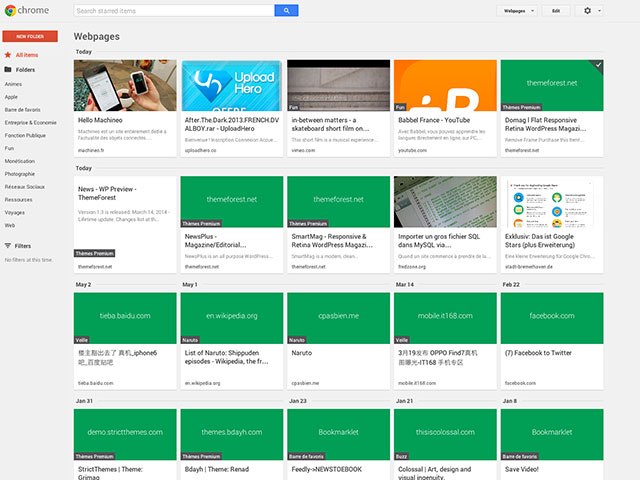
Alors bien sûr, si vous voulez installer l’extension sur votre machine, c’est parfaitement possible. Il suffit même de suivre les instructions de cet article.
D’ailleurs, n’hésitez surtout pas à partager vos retours par le biais des commentaires, à la suite de cet article.
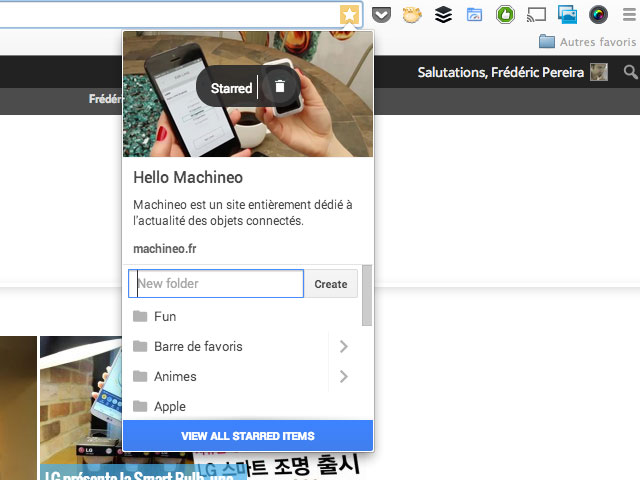
Ajouter de nouveaux contenus
Google Stars a été pensé pour se substituer aux favoris de Chrome. Une fois l’extension installée, un nouveau bouton sera intégré à la barre d’adresses du célèbre navigateur, une icône prenant la forme d’une étoile blanche placée dans un carré gris.
Si vous souhaitez mettre de côté une page ou un média, il suffira de cliquer sur ce fameux bouton pour voir apparaître une petite fenêtre dédiée à cet usage.
Une image apparaîtra dans la partie haute de cette fenêtre. Elle fera office d’illustration pour votre marque-page. Vous pourrez la changer en cliquant sur les flèches correspondantes. Plus bas, vous retrouverez le titre de la page, ainsi que sa description. Ces zones pourront être modifiées à la volée, d’un seul clic.
Viendra ensuite le moment de choisir un dossier où enregistrer le favori. En cliquant sur le bouton “add to folder”, vous verrez effectivement apparaître la liste de tous les répertoires existants. Pour afficher les sous-dossiers stockés dans ces derniers, il faudra choisir la bonne ligne et cliquer sur la petite flèche située sur la droite.
Envie de créer un nouveau dossier ? Pas de problème, Google a pensé à intégrer un champ spécialement dédiée à cet effet, un champ qui se situe au dessus de la liste des répertoire. Vous n’aurez qu’à saisir le nom de votre choix et à cliquer sur le bouton correspondant pour valider la création et placer votre page dedans.
Rien n’est gravé dans la roche et tous ces éléments pourront être modifiés par la suite, soit en passant par le tableau de bord, soit en retournant sur la page et en cliquant de nouveau sur le bouton évoqué plus haut.

Organiser ses contenus
A l’heure actuelle, Google Stars s’intègre directement au navigateur. Tous les éléments mis de côté grâce à l’extension apparaîtront ainsi dans les favoris et il vous suffira de cliquer sur le menu adéquat pour tous les retrouver.
Toutefois, si vous le désirez, vous pouvez aussi accéder à un tableau de bord complet qui vous aidera à mieux les organiser. Un tableau de bord accessible à l’adresse suivante : chrome://bookmarks. Si vous n’avez pas envie de vous casser la tête, vous pouvez aussi vous rendre dans le menu “Favoris” et cliquer sur l’option “Gestionnaire de favoris” pour l’afficher.
Cette page se structure autour de plusieurs zones :
- La barre d’outils : Elle est située tout en haut avec, de gauche à droite, le logo du navigateur, un champ de recherche et trois boutons permettant d’accéder aux options avancées. Le premier vous permettra de filtrer le contenu en fonction de son type (pages, images, vidéos) tandis que les deux suivants vous donneront la main sur les outils d’édition et sur les paramètres du service.
- La barre de navigation : Elle regroupe tous les dossiers créés par l’utilisateur, mais aussi quelques filtres. Ces derniers ne sont malheureusement pas encore actifs pour le moment. Tout en haut se trouve un bouton rouge permettant de créer un nouveau répertoire.
- Le contenu : Il variera en fonction de l’élément sélectionné dans la barre de navigation. Les pages, les images et les vidéos mises de côté apparaissent toutes sous la forme de cartes composées d’une illustration, du titre de la page et de son descriptif. Soit les éléments définis à l’étape précédente.
Google Stars se contente de fonctions basiques pour le moment et on peut simplement déplacer ou supprimer un ou plusieurs favoris en les sélectionnant à l’aide d’un bouton apparaissant au survol de la zone. Du côté des dossiers, vous aurez en plus la possibilité de les éditer en allant chercher une option se trouvant dans un menu contextuel, accessible par le biais d’un bouton.
Les filtres permettant de faire remonter les pages, les images ou les vidéos ne fonctionnent pas très bien. Pour ces dernières, par exemple, seul YouTube est supporté. Si vous ajoutez à vos favoris un clip hébergé sur Vimeo ou sur une autre plateforme, il ne sera pas reconnu comme tel.
Last but not least, la plateforme n’intègre pas non plus de système de tags. Il ne sera donc pas possible de cataloguer vos contenus comme sur Delicious et sur les autres services du même genre. C’est vraiment dommage.

Partager ses contenus
Google Stars fait dans le social. Par défaut, tous les dossiers créés par son entremise sont privés et vous êtes donc le seul à pouvoir en consulter le contenu. Toutefois, si vous le désirez, vous pouvez très bien décider de partager le contenu d’un répertoire avec les personnes de votre choix.
Pour se faire, il faut commencer par cliquer sur le dossier de votre choix pour accéder à sa fiche. Au passage, vous pourrez modifier son nom et même lui ajouter une description en cliquant sur les zones correspondantes. Les pages, images et vidéos contenues dedans apparaîtront un peu plus bas.
Sur la droite, vous trouverez un bouton intitulé “Share this folder”. Si vous cliquez dessus, vous verrez apparaître une info-bulle vous expliquant deux ou trois bricoles pas très intéressantes. Si vous voulez rendre le dossier public, il faudra simplement cliquer sur le bouton “Set to public” et la plateforme se chargera de générer un lien unique que vous pourrez ensuite envoyer à vos correspondants par courrier électronique, ou même faire tourner sur les réseaux.
Seul bémol, les Googlers n’ont pas intégré d’outil facilitant le partage de ce fameux lien, et il faudra donc procéder à la main en copiant le lien généré et en le collant là où bon vous semble. J’ai même créé un dossier de partage rien que pour vos beaux yeux, disponible ici : https://www.google.com/images/stars//profile/folio/f_ucxehvutkxsb.
Inutile cependant de cliquer dessus, car il ne sert à rien pour le moment. Google n’a effectivement pas encore mis en ligne la version dématérialisée de sa plateforme, et tous les liens générés par le biais du service génèrent ainsi des erreurs 404.
Il faudra donc attendre l’annonce officielle pour en savoir plus sur le sujet.

En Conclusion
Il est évidemment impossible de juger de l’intérêt d’un service se trouvant encore en développement, mais il faut avouer que Google Stars est assez décevant, du moins en l’état. Il propose un peu plus d’options que les traditionnels favoris, c’est vrai, mais il ne pousse pas encore le concept assez loin.
J’aurais aimé pouvoir attacher des mots-clés à mes contenus, par exemple, ou même modifier la couleur de leur carte pour les repérer plus facilement. Un peu comme ce que propose Keep, en somme.
Après, la version finale du service devrait aller un peu plus loin. Surtout avec l’intégration des filtres. En attendant, rien ne vous empêche d’aller voir de quoi il en retourne de votre côté, hein.
